Come risolvere il servizio Windows Update mancante in Windows 10
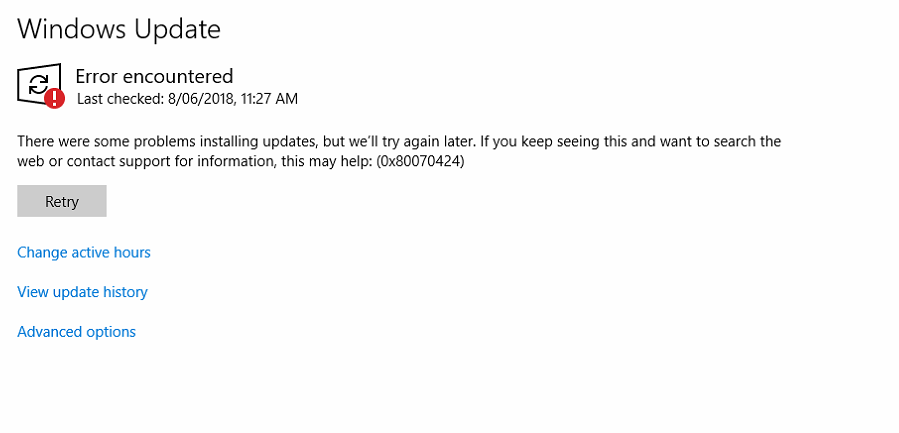
Aggiornato 2023 di Marzo: Smetti di ricevere messaggi di errore e rallenta il tuo sistema con il nostro strumento di ottimizzazione. Scaricalo ora a - > questo link
- Scaricare e installare lo strumento di riparazione qui.
- Lascia che scansioni il tuo computer.
- Lo strumento sarà quindi ripara il tuo computer.
Il servizio Windows Update viene utilizzato per aggiornare il sistema Windows 10 alla versione più recente ed è necessario perché trasmette gli aggiornamenti necessari per il sistema operativo. Il servizio è gestito tramite il Service Manager. Tuttavia, alcuni utenti segnalano casi in cui il servizio Windows Update Center manca da services.msc in Windows 10. A volte potresti visualizzare il codice di errore 0x80070424.
Sebbene il motivo principale sia il file mancante, un utente ha segnalato che sembra essere stato rimosso dal malware. Pertanto, si consiglia di eseguire una scansione antivirus completa del sistema prima di eseguire i seguenti passaggi per la risoluzione dei problemi:
Esegui lo strumento di risoluzione dei problemi di Windows Update
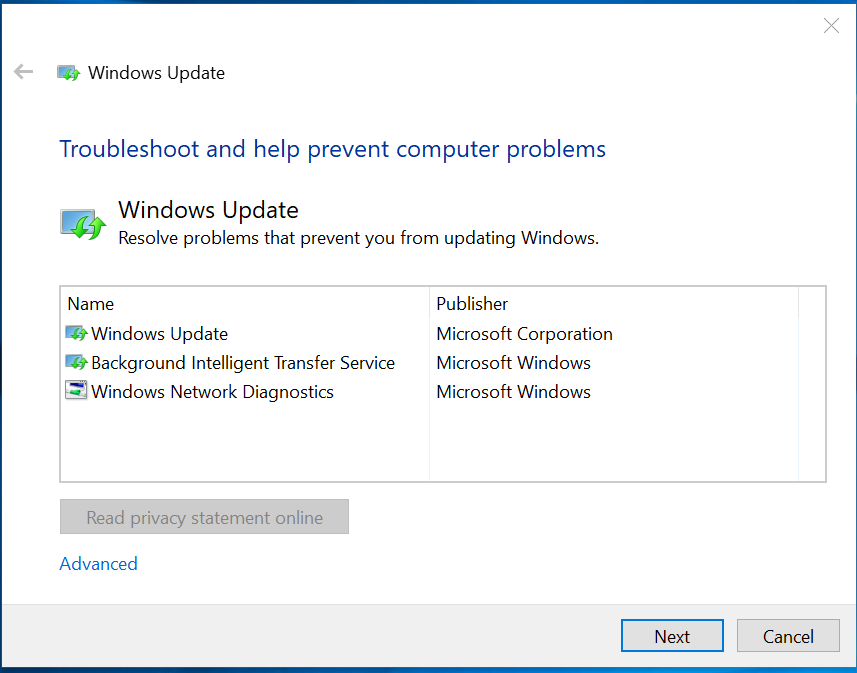
Lo strumento di risoluzione dei problemi di Windows Update Center può risolvere molti problemi con gli aggiornamenti di Windows. Può essere utile se riscontri un problema in chat. La procedura per avviare lo strumento di risoluzione dei problemi di Windows Update è la seguente:
- Fai clic sul pulsante Start e seleziona Impostazioni > Aggiornamenti e sicurezza > Risoluzione dei problemi.
- Seleziona ed esegui lo strumento di risoluzione dei problemi di Windows Update.
Correggi i danneggiamenti di Windows usando gli strumenti DISM e SFC
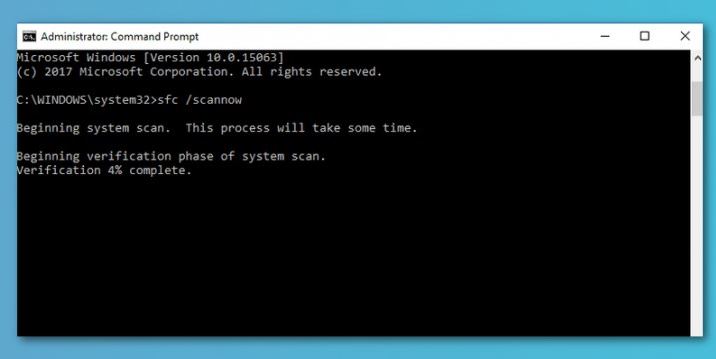
Il prossimo metodo per risolvere il problema del servizio Windows Update Center mancante in Windows 10 è riparare i file di sistema danneggiati.
Note importanti:
Ora è possibile prevenire i problemi del PC utilizzando questo strumento, come la protezione contro la perdita di file e il malware. Inoltre, è un ottimo modo per ottimizzare il computer per ottenere le massime prestazioni. Il programma risolve gli errori comuni che potrebbero verificarsi sui sistemi Windows con facilità - non c'è bisogno di ore di risoluzione dei problemi quando si ha la soluzione perfetta a portata di mano:
- Passo 1: Scarica PC Repair & Optimizer Tool (Windows 11, 10, 8, 7, XP, Vista - Certificato Microsoft Gold).
- Passaggio 2: Cliccate su "Start Scan" per trovare i problemi del registro di Windows che potrebbero causare problemi al PC.
- Passaggio 3: Fare clic su "Ripara tutto" per risolvere tutti i problemi.
- Apri un prompt dei comandi come amministratore. Per farlo:
Naturalmente. Nella casella di ricerca, digita: cmd o riga di comando.
б. Fare clic con il pulsante destro del mouse sulla riga di comando (risultato) e selezionare "Esegui come amministratore". - Nella finestra del prompt dei comandi, digitare il comando seguente e premere Invio:
Dism.exe/Online/Cleanup-Image/Restorehealth - sii paziente mentre DISM ripara il negozio di componenti. Quando il processo è completo (dovresti essere informato che il danno dell'archivio componenti è stato riparato), inserisci questo comando e premi Invio:
SFC/SCANNOW. - Riavvia il computer al termine della scansione SFC .
- Prova ad aggiornare di nuovo il sistema.
Ripristina chiavi di registro errate/mancanti dal sistema operativo

Prerequisito: un altro computer con la stessa versione di Windows.
Sul computer funzionante:
- apri l'editor del registro: fai quanto segue:
- Premi contemporaneamente i tasti "Windows"+"R" per aprire la finestra RUN.
- Nella finestra RUN che si apre, digita: regedit
- Premi Invio.
Tocca il segno più (+) nel riquadro di sinistra e vai a questa sottocartella:
HKEY_LOCAL_MACHINE\SYSTEM\CurrentControlSet\services\BITS
Fare clic con il pulsante destro del mouse sulla sottocartella BITS e selezionare Esporta.
- Inserisci un nome per il file esportato (ad es. "BITS") e salvalo sul desktop.
- Quindi vai a questa sottocartella:
HKEY_LOCAL_MACHINE\SYSTEM\CurrentControlSet\services\wuauserv
Fai clic con il pulsante destro del mouse sulla sottocartella wuauserv e seleziona "Esporta".
- Inserisci un nome per il file esportato (es. "wuauserv") e salvalo sul desktop.
- Chiudi l'editor del registro.
- Copia i file di registro esportati su un'unità flash USB.
Il servizio Windows Update o il servizio BITS (non specificato) non è disponibile sul computer.
- Inserire l'unità USB con i file di registro esportati in una porta USB vuota.
- Fare doppio clic sul file di registro BITS esportato (ad esempio, BITS.reg) e consentire alle informazioni di essere aggiunto al registro. *
- Fai doppio clic sul file di registro wuauserv esportato (ad esempio, "wuauserv".reg") e aggiungi le tue informazioni al registro. * *
- * Nota. Se hai problemi con l'importazione, avvia Windows in modalità provvisoria e importa le chiavi.
- Riavvia il computer.
- Controlla se Windows Update Center funziona.
Esatto! Quale metodo ha funzionato per te? Fammi sapere se questa guida ti ha aiutato lasciando un commento sulla tua esperienza. Per favore, condividi questa guida per aiutare gli altri.

